Để kiểm tra kỹ năng đánh máy, tốc độ đánh máy tính thì chúng ta có rất nhiều công cụ hay trang web hỗ trợ như 10fastfingers chẳng hạn. Trang web có nhiều chế độ khác nhau để chúng ta lựa chọn để kiểm tra tốc độ đánh máy tính, như chế độ kiểm tra đánh máy nâng cao trên 10fastfingers, chế độ luyện tập gõ máy trên 10fastfingers,... Bài viết dưới đây sẽ hướng dẫn bạn dùng 10fastfingers kiểm tra tốc độ đánh máy.
Hướng dẫn dùng 10fastfingers
Bước 1:
Chúng ta truy cập vào trang web 10fastfingers theo link dưới đây.
Bước 2:
Tại giao diện bạn sẽ nhìn thấy các kiểu kiểm tra tốc độ gõ máy tính như hình dưới đây. Với những người muốn kiểm tra tốc độ gõ máy tính ở mức cơ bản thì nên chọn chế độ Kiểm tra tốc độ đánh máy top 200 từ. Sau đó chúng ta sẽ nâng dần cấp độ kiểm tra lên khi đã quen dần với cách kiểm tra của 10fastfingers.
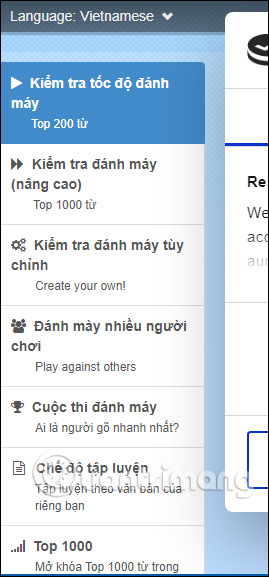
Bước 3:
Nhìn sang giao diện bên cạnh chúng ta tiến hành gõ chữ theo những từ ngữ hiển thị sẵn với thời gian mà 10fastfingers quy định.
Nếu muốn đổi sang nội dung gõ chữ khác thì chúng ta nhấn vào biểu tượng mũi tên xoay vòng như hình.
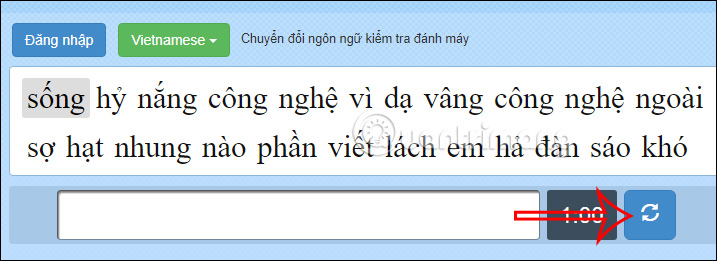
Bước 4:
Ngoài việc kiểm tra tốc độ gõ máy bằng tiếng Việt, thì bạn cũng có thể lựa chọn ngôn ngữ khác mà 10fastfingers hỗ trợ, bằng cách nhấn vào ngôn ngữ đang sử dụng hiện tại.
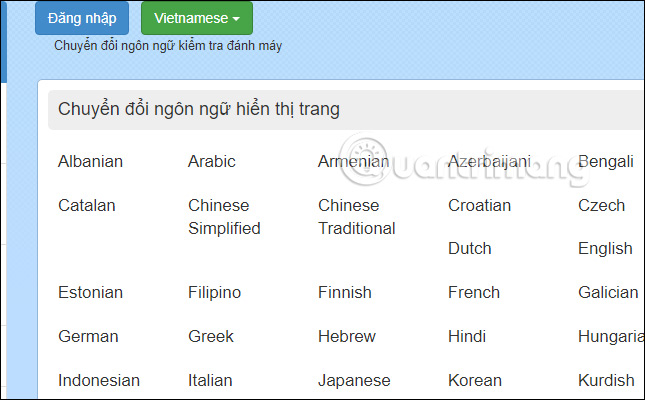
Bước 5:
Sau khi bạn chọn ngôn ngữ cần sử dụng thì sẽ tiến hành thực hiện gõ theo nội dung. Những từ ngữ gõ sai sẽ được đánh dấu màu đỏ, từ ngữ gõ đúng sẽ có màu xanh.

Khi kết thúc thời gian đếm ngược bạn sẽ nhìn thấy kết quả đánh máy như hình dưới đây. Chúng ta sẽ có lựa chọn chụp ảnh màn hình kết quả và chia sẻ kết quả lên tài khoản Facebook cá nhân nếu muốn.
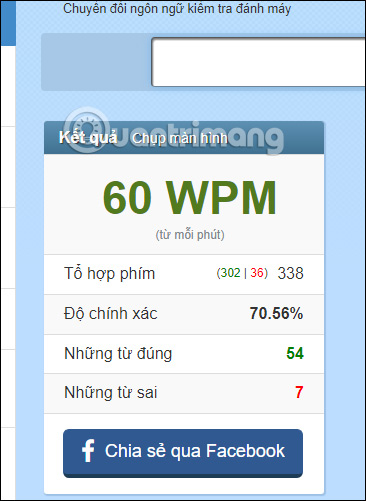
Bước 6:
Ngoài ra bạn cũng có thể tạo tài khoản 10fastfingers để tự tạo bản luyện tập gõ đánh máy. Những văn bản kiểm tra tốc độ đánh máy của bạn cũng sẽ được những người dùng 10fastfingers sử dụng và bỏ phiếu bầu nếu bản kiểm tra tốc độ đánh máy đó chất lượng.
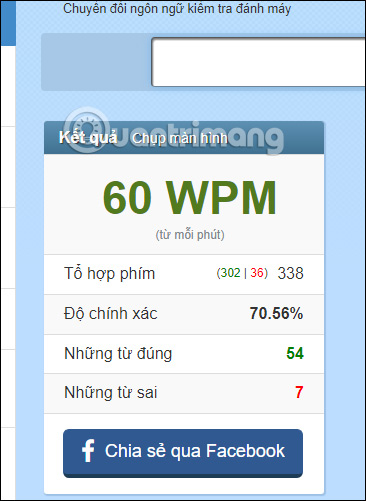
 Công nghệ
Công nghệ  AI
AI  Windows
Windows  iPhone
iPhone  Android
Android  Học IT
Học IT  Download
Download  Tiện ích
Tiện ích  Khoa học
Khoa học  Game
Game  Làng CN
Làng CN  Ứng dụng
Ứng dụng 




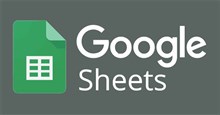












 Linux
Linux  Đồng hồ thông minh
Đồng hồ thông minh  macOS
macOS  Chụp ảnh - Quay phim
Chụp ảnh - Quay phim  Thủ thuật SEO
Thủ thuật SEO  Phần cứng
Phần cứng  Kiến thức cơ bản
Kiến thức cơ bản  Lập trình
Lập trình  Dịch vụ công trực tuyến
Dịch vụ công trực tuyến  Dịch vụ nhà mạng
Dịch vụ nhà mạng  Quiz công nghệ
Quiz công nghệ  Microsoft Word 2016
Microsoft Word 2016  Microsoft Word 2013
Microsoft Word 2013  Microsoft Word 2007
Microsoft Word 2007  Microsoft Excel 2019
Microsoft Excel 2019  Microsoft Excel 2016
Microsoft Excel 2016  Microsoft PowerPoint 2019
Microsoft PowerPoint 2019  Google Sheets
Google Sheets  Học Photoshop
Học Photoshop  Lập trình Scratch
Lập trình Scratch  Bootstrap
Bootstrap  Năng suất
Năng suất  Game - Trò chơi
Game - Trò chơi  Hệ thống
Hệ thống  Thiết kế & Đồ họa
Thiết kế & Đồ họa  Internet
Internet  Bảo mật, Antivirus
Bảo mật, Antivirus  Doanh nghiệp
Doanh nghiệp  Ảnh & Video
Ảnh & Video  Giải trí & Âm nhạc
Giải trí & Âm nhạc  Mạng xã hội
Mạng xã hội  Lập trình
Lập trình  Giáo dục - Học tập
Giáo dục - Học tập  Lối sống
Lối sống  Tài chính & Mua sắm
Tài chính & Mua sắm  AI Trí tuệ nhân tạo
AI Trí tuệ nhân tạo  ChatGPT
ChatGPT  Gemini
Gemini  Điện máy
Điện máy  Tivi
Tivi  Tủ lạnh
Tủ lạnh  Điều hòa
Điều hòa  Máy giặt
Máy giặt  Cuộc sống
Cuộc sống  TOP
TOP  Kỹ năng
Kỹ năng  Món ngon mỗi ngày
Món ngon mỗi ngày  Nuôi dạy con
Nuôi dạy con  Mẹo vặt
Mẹo vặt  Phim ảnh, Truyện
Phim ảnh, Truyện  Làm đẹp
Làm đẹp  DIY - Handmade
DIY - Handmade  Du lịch
Du lịch  Quà tặng
Quà tặng  Giải trí
Giải trí  Là gì?
Là gì?  Nhà đẹp
Nhà đẹp  Giáng sinh - Noel
Giáng sinh - Noel  Hướng dẫn
Hướng dẫn  Ô tô, Xe máy
Ô tô, Xe máy  Tấn công mạng
Tấn công mạng  Chuyện công nghệ
Chuyện công nghệ  Công nghệ mới
Công nghệ mới  Trí tuệ Thiên tài
Trí tuệ Thiên tài